PPT更改默認保存位置的方法
時間:2023-05-18 11:41:58作者:極光下載站人氣:508
PPT是很多小伙伴都在使用的一款演示文稿編輯程序,在這款程序中,我們可以對演示文稿的內容進行編輯,還可以給幻燈片中的內容設置動畫效果。在將演示文稿進行保存時我們會發現文件總是默認保存在C盤,這無疑會增加C盤的內存壓力,而有的小伙伴不喜歡每次都重新選擇保存位置,這時我們可以通過更改默認保存位置的方法來解決該問題,進入PPT的選項頁面,然后將默認保存位置更改到其它硬盤中即可。有的小伙伴可能不清楚具體的操作方法,接下來小編就來和大家分享一下PPT更改默認保存位置的方法。
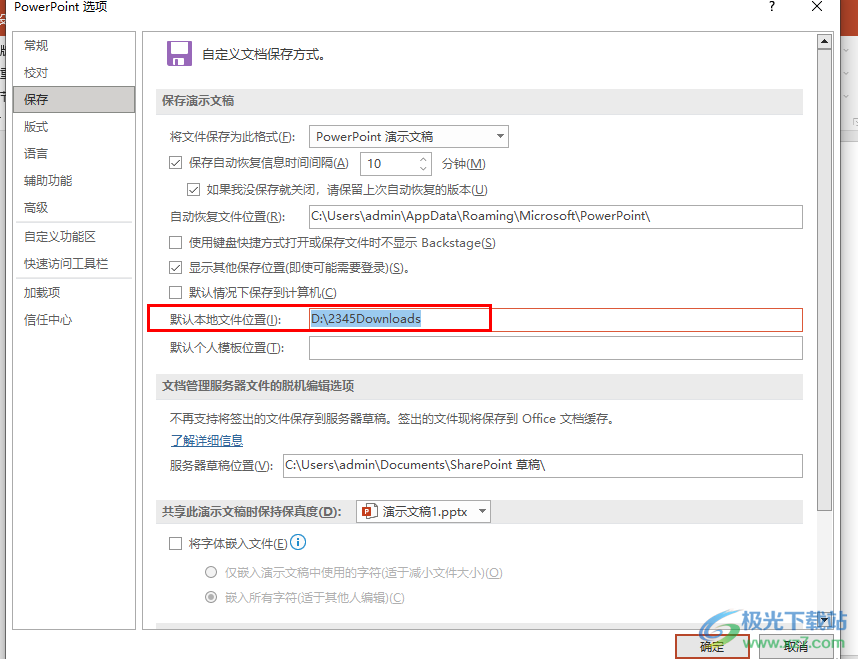
方法步驟
1、第一步,我們先在電腦中找到自己需要編輯的演示文稿,右鍵單擊該文檔,然后先點擊“打開方式”,再選擇“powerpoint”選項
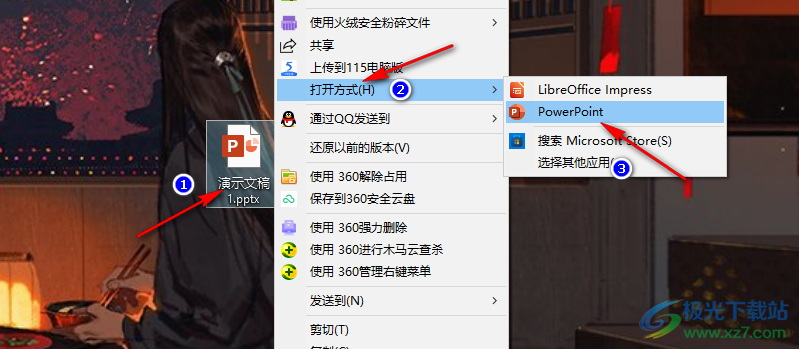
2、第二步,進入PPT頁面之后,我們在頁面左上角找到“文件”選項,點擊打開該選項
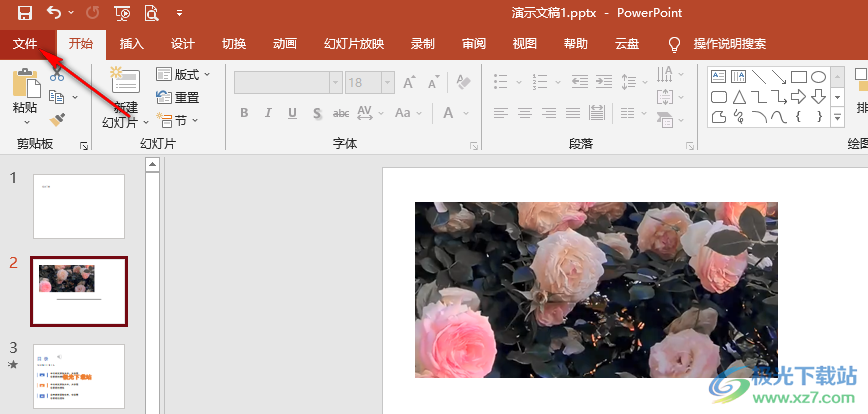
3、第三步,進入文件頁面之后,我們在左側列表的最下方找到“選項”,點擊打開該選項
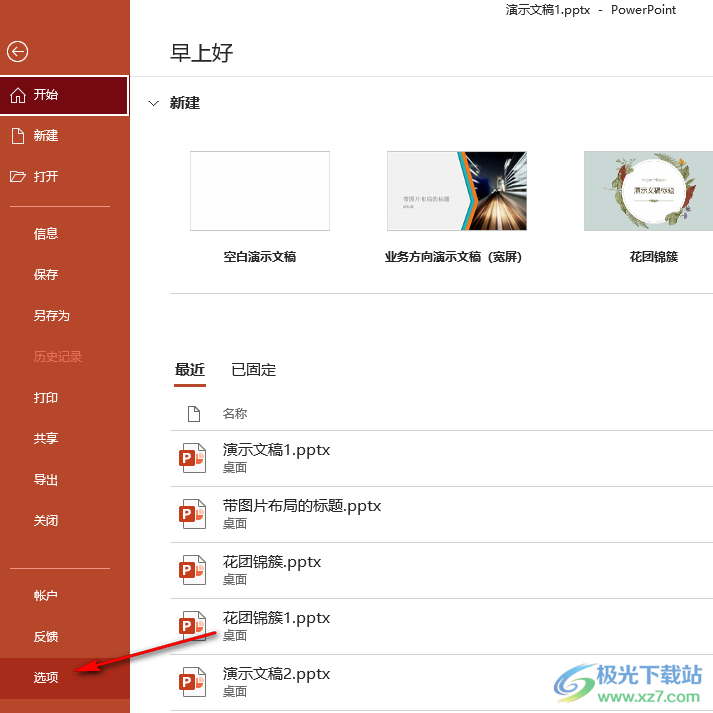
4、第四步,進入選項頁面之后,我們在該頁面中先點擊“保存”選項,然后在右側頁面中找到“默認本地文件位置”選項,選中框內的路徑,替換為自己需要的保存路徑,然后點擊確定選項即可
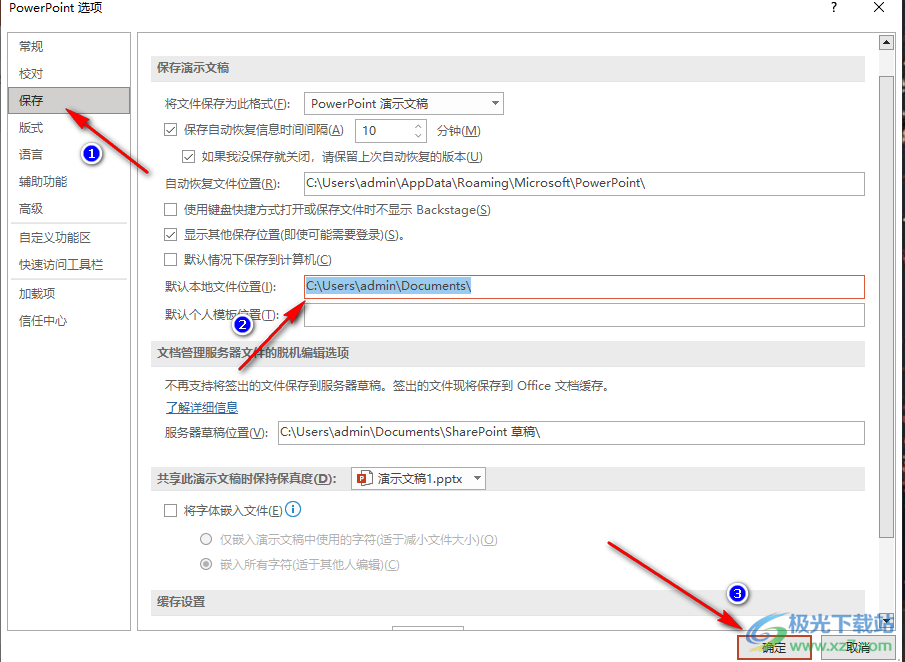
5、第五步,獲得保存路徑的方法很簡單,我們打開電腦中的文件夾,打開想要設置為新保存目錄的文件夾,然后在地址欄中點擊文件夾圖標就可以選中文件路徑了,使用快捷鍵“Ctrl+C”復制該路徑,再粘貼到PowerPoint選項頁面中即可
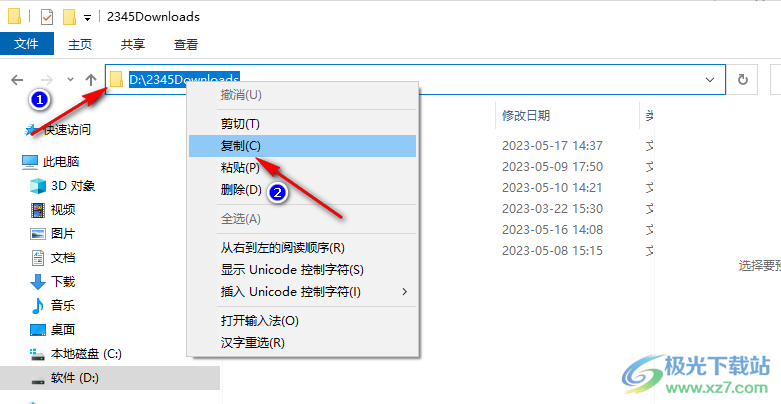
以上就是小編整理總結出的關于PPT更改默認保存位置的方法,我們在PPT中進入PowerPoint選項頁面,然后點擊保存選項,再找到默認本地文件位置選項,選中該選項右側框內的地址,粘貼新地址并點擊確定選項即可,感興趣的小伙伴快去試試吧。

大小:60.68 MB版本:1.1.2.0環境:WinXP, Win7, Win10
- 進入下載
相關推薦
相關下載
熱門閱覽
- 1百度網盤分享密碼暴力破解方法,怎么破解百度網盤加密鏈接
- 2keyshot6破解安裝步驟-keyshot6破解安裝教程
- 3apktool手機版使用教程-apktool使用方法
- 4mac版steam怎么設置中文 steam mac版設置中文教程
- 5抖音推薦怎么設置頁面?抖音推薦界面重新設置教程
- 6電腦怎么開啟VT 如何開啟VT的詳細教程!
- 7掌上英雄聯盟怎么注銷賬號?掌上英雄聯盟怎么退出登錄
- 8rar文件怎么打開?如何打開rar格式文件
- 9掌上wegame怎么查別人戰績?掌上wegame怎么看別人英雄聯盟戰績
- 10qq郵箱格式怎么寫?qq郵箱格式是什么樣的以及注冊英文郵箱的方法
- 11怎么安裝會聲會影x7?會聲會影x7安裝教程
- 12Word文檔中輕松實現兩行對齊?word文檔兩行文字怎么對齊?
網友評論